Udfør en opstartsreparation, når du støder på denne fejl
- 0xc0000218 BSoD-fejlen refererer til et tilfælde af registreringsfilfejl og skærmproblemer.
- Det udløses hovedsageligt af fejlkonfigurationer i registreringsdatabasen og systemindstillingerne.
- Udførelse af en systemgendannelse eller reparation med Startup Repair er brugbare muligheder for at løse fejlen.
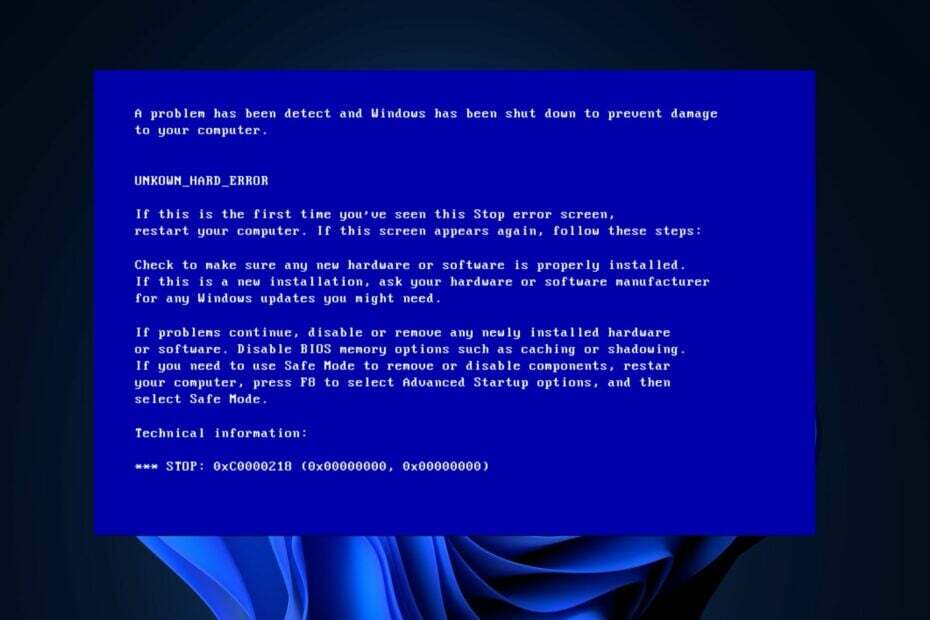
xINSTALLER VED AT KLIKKE PÅ DOWNLOAD FIL
- Download og installer Fortect på din pc.
- Start værktøjet og Start scanningen at finde ødelagte filer, der forårsager problemerne.
- Højreklik på Start reparation for at løse problemer, der påvirker din computers sikkerhed og ydeevne.
- Fortect er blevet downloadet af 0 læsere i denne måned.
Flere Windows 10 & 11-brugere har for nylig klaget over 0xc0000218 BSoD-fejlen, som har forhindret deres system i at starte korrekt. Fejlkoden 0xc0000218 refererer eksplicit til en fejl i registreringsdatabasen som ofte kan dukke op på grund af forkert konfigurerede systemindstillinger.
Hvis du ser dette indlæg eller oplever lignende problemer, skal du tjekke nogle potentielle rettelser for at fejlfinde problemet problemfrit.
- Hvad forårsager 0xc0000218 BSoD-fejlen?
- Hvordan kan jeg rette 0xc0000218 BSoD-fejlen?
- 1. Udfør en opstartsreparation
- 2. Gendan systemet til en tidligere tilstand
- 3. Reparer registreringsdatabasen manuelt
Hvad forårsager 0xc0000218 BSoD-fejlen?
Der kan være flere årsager bag 0xc0000218 BSoD-fejlen. Nedenfor er nogle af de potentielle faktorer:
- Forkerte redigeringer i registreringsdatabasen – Hvis du foretager forkerte ændringer vha redigering af registreringsdatabasen værktøjer eller manuel ændring af værdier, kan det resultere i et beskadiget register. Sådanne fejlkonfigurationer kan udløse fejlen 0xc0000218 under systemstartprocessen.
- Modstridende systemindstillinger – Visse systemindstillinger, såsom inkompatible driverkonfigurationer, kan føre til problemer med registreringsdatabasen eller systemstabiliteten.
- Korrupte eller manglende registreringsdatabasenhive-filer – Hvis registreringsdatabasen hive filer er beskadiget eller bliver slettet ved et uheld, bliver de utilgængelige under opstart og udløser denne fejl.
I modsætning til andre BSOD-fejl har du muligvis stadig adgang til din computer. Du vil dog opleve behandlingsfejl i forskellige tilfælde, mens du er i gang.
Hvordan kan jeg rette 0xc0000218 BSoD-fejlen?
Før du går i gang med avanceret fejlfinding eller justering af indstillinger, bør du overveje at udføre følgende foreløbige kontroller:
- Genstart din computer for at løse alle midlertidige problemer, der forårsager fejlene.
- Udfør en fuld malware-scanning med Windows Defender eller pålidelig antivirussoftware.
- Afinstaller nyligt installerede programmer.
- Brug en dedikeret og effektiv BSoD fejlrettelse.
- Se efter Windows-opdateringer.
Efter at have bekræftet ovenstående kontroller, hvis problemet fortsætter, kan du arbejde gennem enhver af de avancerede løsninger, der er angivet nedenfor.
1. Udfør en opstartsreparation
- Indsæt en bootbar USB eller DVD, start din pc, og tryk på en vilkårlig tast for at starte fra DVD'en eller USB-sticken.
- Vælg din sprogpræferencer og tryk Næste.
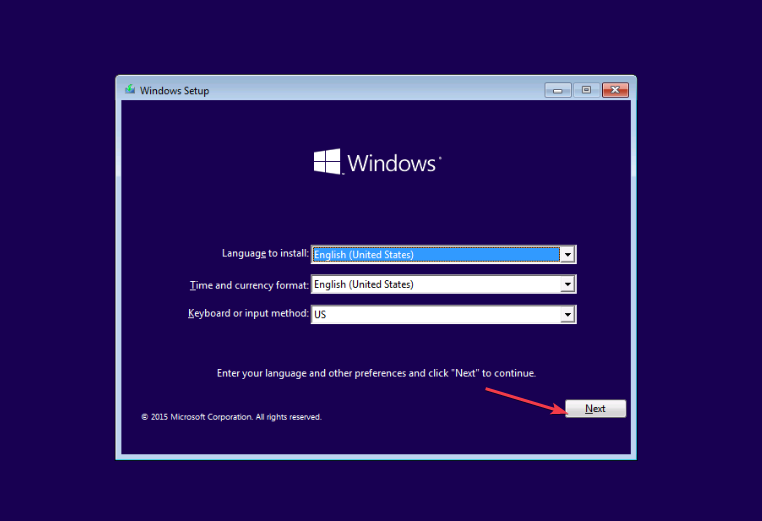
- Vælg derefter Reparer din computer mulighed nederst til venstre på skærmen.
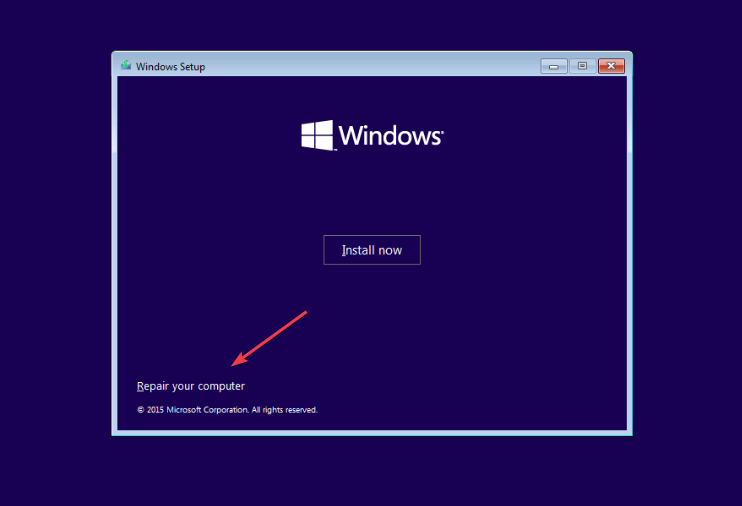
- Vælg Fejlfinding mulighed og klik på Avancerede indstillinger.

- Vælg Opstartsreparation mulighed.
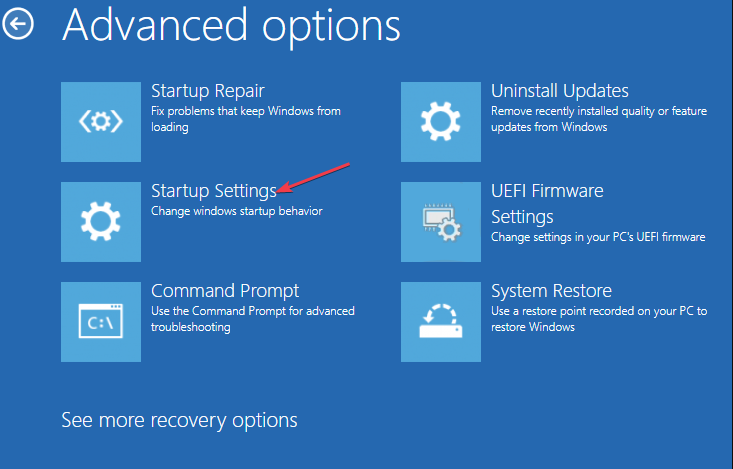
- Vælg derefter det måloperativsystem, der skal rettes, og Windows starter reparationen.
- Til sidst skal du fjerne det bootbare drev og genstarte din pc.
Efter genstart skal du se, om 0xc0000218 BSOD-fejlen er løst. Hvis fejlen fortsætter, skal du muligvis prøve andre fejlfindingsmetoder.
- Hvad er Mbamtray.exe & hvordan rettes dens applikationsfejl?
- Rette: 0x80096002 Windows Update Standalone Installer Fejl
2. Gendan systemet til en tidligere tilstand
- Tryk på Windows + R nøgler til at åbne Løb kommando dialog. Type rstrui i tekstfeltet og tryk Gå ind.
- Vælg Systemgendannelse under Systembeskyttelse.

- Klik Næste at fortsætte.

- Vælg det ønskede gendannelsespunkt, og klik Næste.

- Klik på Afslut knappen for at bekræfte dit valg og genstarte din pc.
Systemgendannelsen skulle hjælpe med at gendanne din pc til en perfekt tilstand før 0xc0000218 BSOD fejlkoden. Windows opretter automatisk gendannelsespunkter, men du kan læse vores artikel for at lære, hvordan du gør oprette et systemgendannelsespunkt manuelt.
3. Reparer registreringsdatabasen manuelt
- Følg instruktionerne i løsning 1 for at starte fra det bootbare drev.
- I Windows Opsætning skærm, klik på Reparation din computer, og vælg derefter Fejlfinding.

- Vælg derefter Kommandoprompt.
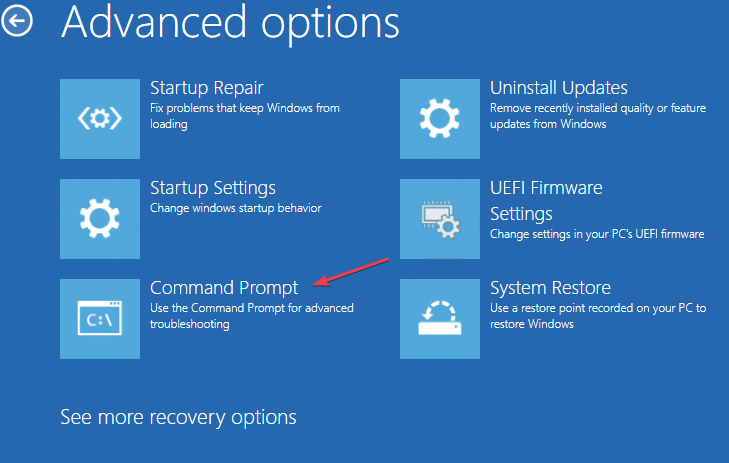
- Indtast følgende kommando og tryk Gå ind (erstat D med drevbogstavet på dit bootbare drev):
reg indlæs HKLM\TempHive D:\Windows\System32\config\SOFTWARE
- Skriv derefter følgende kommando for at kontrollere registreringsdatabasen og tryk på Gå ind:
dir HKLM\TempHive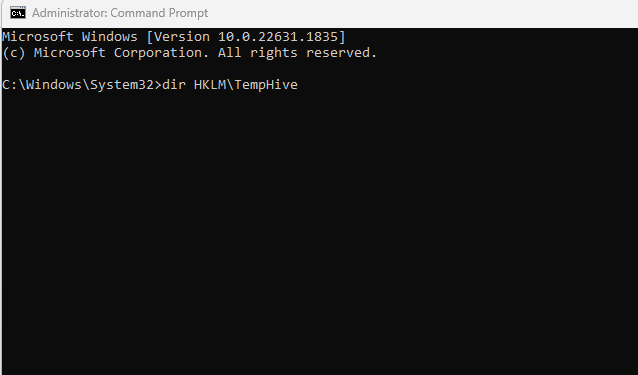
- Indtast følgende kommando og tryk Gå ind (sørg for, at outputtet viser SOFTWARE-filen):
kopi D:\Windows\System32\config\SOFTWARE D:\Windows\System32\config\SOFTWARE.bak
- Omdøb registreringsdatabasen ved at indtaste følgende kommando:
ren D:\Windows\System32\config\SOFTWARE SOFTWARE.oldren HKLM\TempHive D:\Windows\System32\config\SOFTWARE
- Skriv følgende i tekstfeltet og tryk Gå ind for at lukke kommandoprompten:
Afslut - Til sidst skal du fjerne det bootbare drev og genstarte din pc.
Tjek nu, om 0xc0000218 BSOD-fejlen er blevet rettet. Hvis ikke, søg hjælp ved at kontakte Microsoft support at indsende en forespørgselsbillet.
Som konklusion kan flere registre og problemer med blå skærm løses ved hjælp af relative, men specifikke metoder. Du kan tjekke vores foreslåede løsninger til registreringsdatabasen og blå skærm fejl i Windows 10/11 for yderligere hjælp.
Brug venligst kommentarsektionen nedenfor til at stille spørgsmål eller forslag vedrørende dette problem.
Oplever du stadig problemer?
SPONSORERET
Hvis ovenstående forslag ikke har løst dit problem, kan din computer opleve mere alvorlige Windows-problemer. Vi foreslår, at du vælger en alt-i-en-løsning som Fortect at løse problemer effektivt. Efter installationen skal du blot klikke på Vis&Ret knappen og tryk derefter på Start reparation.


